- 图像和文字技巧
图表自动生成后,我们会根据具体需求调整图表样式。
例如更改图表颜色、文本显示等
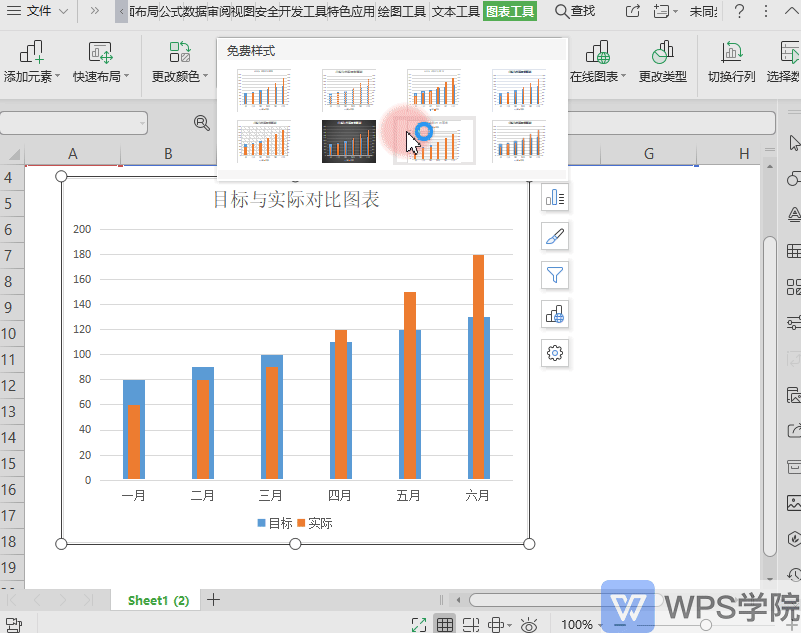
如果此时想更改图表数据,该怎么做才能一键应用调整后的图表样式呢?
只需更改图表数据源即可!

以此表为例。
第一步,选择图表,单击“图表工具”选项卡,然后选择“选择数据”。
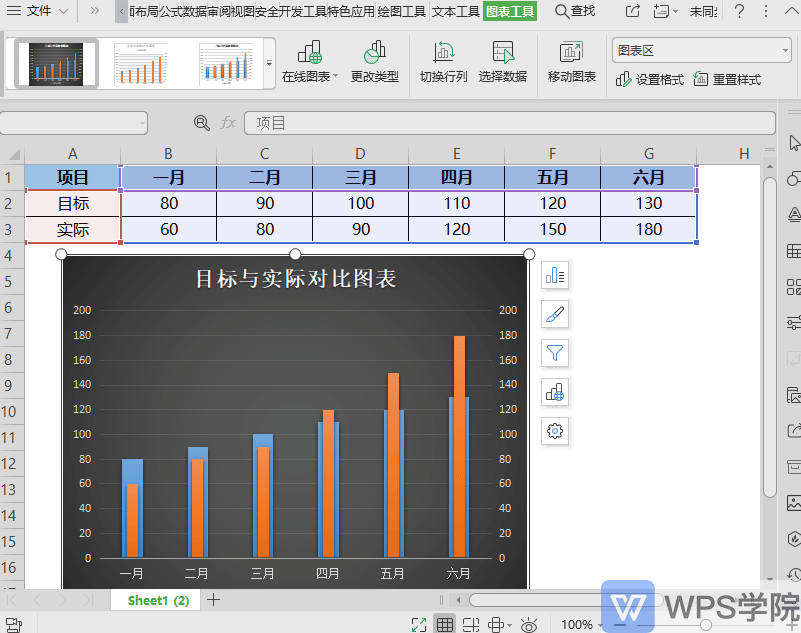
第二步,在图表数据区域输入框中重新选择区域,并更改数据源。
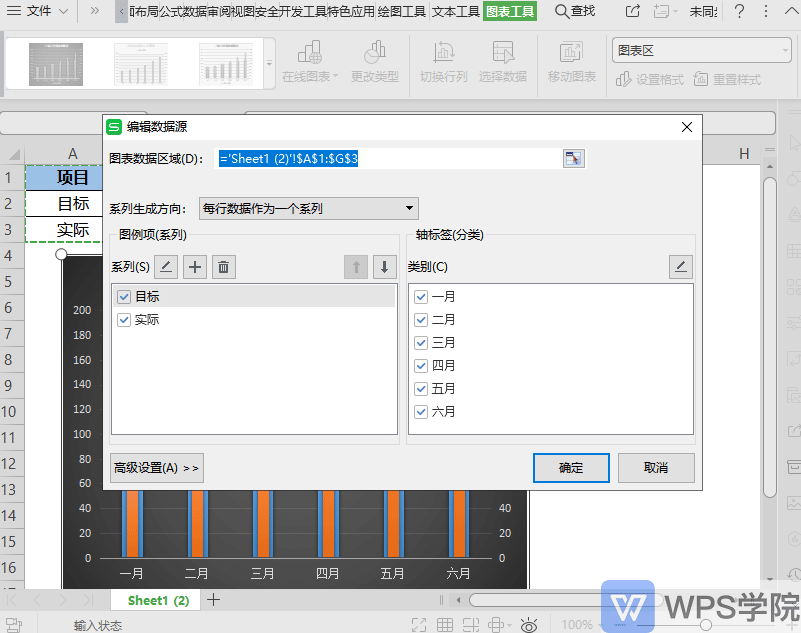
完成!
文章为用户上传,仅供非商业浏览。发布者:Lomu,转转请注明出处: https://www.daogebangong.com/articles/detail/geng-gai-tu-biao-shu-ju-yuan-kuai-su-tao-yong-tu-biao-ge-shi.html

 支付宝扫一扫
支付宝扫一扫 
评论列表(196条)
测试